 Распечатать эту запись
Распечатать эту запись
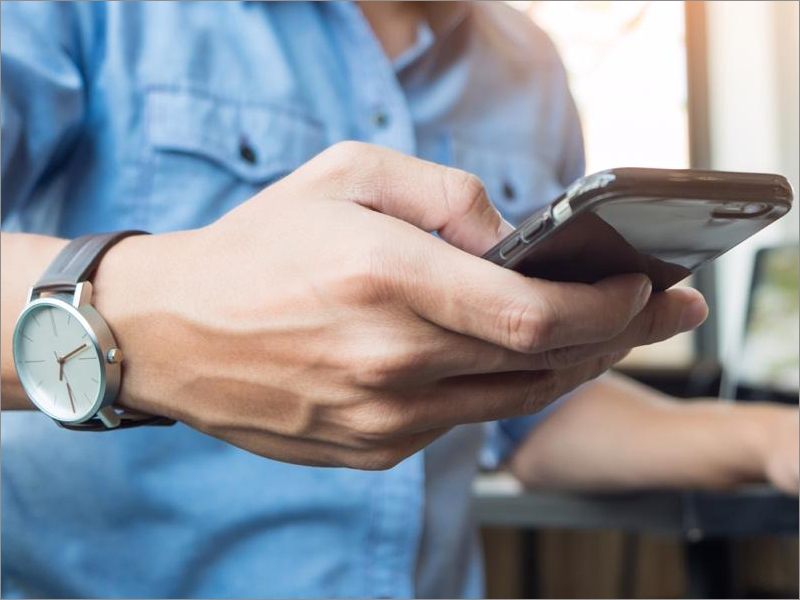
Время автономной работы смартфонов на Android можно существенно увеличить – чтобы активно используемый телефон не ставить каждые полдня на подзарядку. Эксперты Центра цифровой экспертизы Роскачества насчитали 7 способов это сделать.
1. Отключите автоматическую яркость экрана и установите ползунок уровня яркости ниже 50%. Чем ярче ваш экран, тем больше энергии аккумулятора он использует. Откройте «Настройки» и выполните поиск по слову «яркость», чтобы найти параметр и отключить его.
2. Оптимизируйте настройки батареи. В зависимости от того, какие приложения вы используете и когда, уровень заряда и производительность могут быстро растрачиваться. На многих телефонах Android есть специальный раздел «Аккумулятор», на Xiaomi это, например, «Питание и производительность» в «Настройках». А вот у Samsung эти настройки спрятаны. Поэтому мы рекомендуем открыть поиск и вбить «Батарея», чтобы найти нужный экран.
В вашем телефоне также может оказаться полезная функция адаптивной зарядки. Благодаря ей система автоматически отслеживает, насколько быстро аккумулятор заряжается в течение ночи, чтобы вовремя остановиться и сохранить его работоспособность.
3. Перейдите на тёмный режим. Любой телефон начиная с Android 10 будет иметь специальную опцию темного режима. По данным Google, он не только снижает нагрузку на глаза, которую вызывает яркое свечение дисплея смартфона, но и увеличивает время автономной работы, ведь для отображения темного фона на OLED-дисплеях (используемых в большинстве флагманских телефонов) требуется меньше энергии, чем для белого.
Откройте приложение «Настройки» и найдите «Тёмный режим», «Тёмная тема» или даже «Ночной режим» (как любит его называть Samsung). Вы можете также настроить такой режим по расписанию, например, с 19:00 до 20:00. Если ваш аппарат работает под управлением Android 9 и вы не можете найти темный режим, не отчаивайтесь. У многих приложений есть собственная опция темной темы в настройках, которую вы можете использовать независимо от того, есть ли у вас Android 10 или нет.
4. Следите за чистотой главного экрана. Планируете зайти в Google Play и накачать кучу новых приложений для Android? Тогда позаботьтесь, чтобы на главном экране не было беспорядка от большого количества ярлыков. Своевременно удаляйте ненужные или не выводите их все сразу. Нажмите «Настройки» и найдите параметр с надписью «Добавить значок на главный экран» или «Добавить новые приложения на главный экран» и отключите его. А на Xiaomi Redmi Note придётся зайти в «Приложения» => «Разрешения» => «Ярлыки рабочего стола».
5. Используйте режим «Не беспокоить». Смахните шторку телефона вниз и найдите значок «Не беспокоить». Если ваш телефон «ночует» рядом с вами на тумбочке, вы, вероятно, не хотите, чтобы он издавал звуковые сигналы или жужжал каждый раз, когда приходит смс или кто-то написал вам в Telegram, особенно когда вы пытаетесь уснуть. Для этого Android предлагает не беспокоиться и выбрать режим без звуковых оповещений в определённые часы. При желании вы можете использовать для этой же цели опцию «Без звука» и даже «Режим полёта» (но в этом случае будет отключён Wi-Fi). Откройте «Настройки» > «Звуки» (или «Уведомления»), затем найдите «Не беспокоить» или похожее. Если вы не можете его найти, прибегните к помощи встроенной функции поиска в настройках.
6. Всегда будьте готовы на случай, если вы потеряете смартфон или его украдут. Перейдите в меню «Настройки => Безопасность => Найти устройство» и включите функцию «Найти устройство». На Samsung вы можете использовать службу Samsung Find My Mobile, которую можно найти в разделе «Настройки»> «Биометрия и безопасность»> «Find My Mobile». Перейдите по адресу android.com/find с любого ПК или мобильного устройства и авторизуйтесь. Пользователи Samsung могут посетить findmymobile.samsung.com, чтобы найти потерянный телефон. Если ваш телефон на момент пропажи включен и находится в сети, вы увидите его местоположение на карте. Из панели на сайте вы сможете позвонить, заблокировать или вывести сообщение на экране блокировки тому, у кого сейчас ваш гаджет, как вернуть его вам, или, в худшем случае, сможете стереть все данные.
7. Не откладывайте обновления. Вовремя актуализируйте свой телефон — ошибки и другие проблемы, замедляющие работу вашего Android-устройства, потенциально могут быть исправлены с помощью простого обновления программного обеспечения. Прежде чем загружать и устанавливать последнее обновление, убедитесь, что ваше устройство подключено к Wi-Fi. Лучше обновить сегодня, чем отложить на завтра. Откройте поиск и введите «Обновить». Вы увидите «Обновление программного обеспечения» или «Обновление системы» — выберите любой из них. Нажмите на загрузку и подождите несколько минут. Ваше Android-устройство перезагрузится и установит последнее доступное обновление ПО. #bryakingnews
Подписывайтесь на наш уютный Telegram-канал «Брянск.Ньюс», группу «ВКонтакте» «Брянск | News» — ссылки на самые интересные новости и значимые репосты
Обсуждение ( 0 комментариев )